Работают ли сетки сайтов для поискового продвижения – На Доске – выпуск № 103. Таблица на сайте продвижение
Табличная HTML верстка сайта: пример и применение
При таком типе вёрстки элементы сайта располагаются по ячейкам. Создаётся файл-шаблон с разметкой и используется как основа для всех остальных страниц. Фактически от файла к файлу меняется только основной контент. Шапка сайта, его низ и меню берутся из уже готового шаблона и обычно остаются неизменными.
Табличная вёрстка проста и во всех браузерах выглядит одинаково. Но состоящие из таблиц страницы много весят, медленно загружаются и содержат избыточный код. К тому же структура таблиц позволяет создать только строгий дизайн.
Вёрстка этого типа делается просто: в теле документа создаётся таблица (и ничего, кроме неё), в ячейки которой добавляется весь контент. Вёрстка потому и называется табличной, что вся страница состоит из таблиц, а вся выводимая информация находится внутри их ячеек. Даже область с основным содержимым страницы (например, со статьёй) — это всего лишь ячейка, текст из которой отображается на экране.
HTML-документ не обязательно должен состоять из одной таблицы — их можно вкладывать друг в друга, получая более интересное оформление.

Теги для создания таблиц были рассмотрены в соответствующей статье. Ниже приведён пример их использования.
Итак, пример табличной вёрстки:
<!DOCTYPE html> <html> <head> <title>Табличная вёрстка</title> </head> <body> <table border="1" cellpadding="0" cellspacing="0"> <tr> <th colspan=2>шапка сайта (логотип, слоган, телефон)</th> </tr> <tr> <th>навигация</th> <th>заголовок</th> </tr> <tr> <td> <ul> <li><a href="index.html" title="Ссылка 1">Ссылка 1</a></li> <li><a href="index.html" title="Ссылка 2">Ссылка 2</a></li> <li><a href="index.html" title="Ссылка 3">Ссылка 3</a></li> </ul> </td> <td>контент</td> </tr> <tr> <td colspan=2>Низ сайта (баннеры, счетчики, информация)</td> </tr> </table> </body> </html>
Вот и вся разметка. Для создания страниц вам остаётся только сделать копию файла и вместо отображаемых слов вставить свой контент. Так, копируя файлы и редактируя содержащийся в ячейках текст, вы можете создать сколь угодно большой веб-сайт с табличной вёрсткой.
Но взглянем на код с пояснениями.
<table border="1" cellpadding="0" cellspacing="0">- Тег <table> открывает таблицу.
- Атрибут border задаёт толщину табличных рамок.
- Cellspacing устанавливает расстояние между ячейками. В данном случае оно сделано нулевым, чтобы таблица не расползалась.
- <th> — открывающий тег ячейки заголовка таблицы. В отличие от других, текст в этой ячейке будет выровнен по центру и выделен полужирным.
- Colspan — атрибут, значение которого определяет, сколько ячеек по горизонтали относительно других строк текущий элемент будет занимать.
- </th> закрывает ячейку.
- Текст между тегами <th> и </th> — это и есть содержимое ячейки, ради него всё и делалось.
</tr> — конец строки.
<th>навигация</th> <th>заголовок</th>Я разделил 100% ширины страницы на две части: 20% отдал под блок навигации, 80% — под основной контент.
<td> <ul> <li><a href="index.html" title="Ссылка 1">Ссылка 1</a></li> <li><a href="index.html" title="Ссылка 2">Ссылка 2</a></li> <li><a href="index.html" title="Ссылка 3">Ссылка 3</a></li> </ul>Вёрстка блока навигации. Создаю ячейку, занимающую 20% ширины таблицы. Внутри тегов <ul> </ul> расположен список ссылок. На его основе можно сделать меню сайта.
<tr><td colspan=2>Низ сайта (баннеры, счетчики, информация)</td></tr>В следующей строке настраиваю подвал (низ) сайта. Для этого использую уже знакомые теги. При помощи colspan=2 делаю, чтобы низ сайта занимал по горизонтали сразу две ячейки, как шапка — эти части, в отличие от тела страницы, на блоки в моём случае делить не нужно.
Таким образом, для создания табличной вёрстки сайта, содержащего все основные элементы (шапку, низ, меню, контент страницы) понадобилась таблица, состоящая из четырёх строк и шести ячеек (строки головы и ног сайта содержат по одному элементу).
На современных сайтах практикуется блочная верстка, а таблицы уже вчерашний день.
www.seostop.ru
Таблица для сайта. Сделать/вставить таблицу
Эта статья будет посвящена разбору возможностей создания и вставки таблиц, в том числе таблиц excel на сайт.
Стачала рассмотрим, как сделать и вставить таблицу на сайте с помощью дополнений. Потом обратим внимание на отдельные онлайн сервисы для создания таблиц. Следующим шагом рассмотрим сервис, позволяющий делать таблицы более красивыми.
Далее посмотрим, как вставить на сайт таблицу из уже готового файла Excel. И в завершении создадим адаптивные таблицы для сайта с помощью сервисов Гугл и Onedrive, чтобы вставлять на сайт таблицы excel любого размера.
Итак, начнем…
Прежде всего, хочется заметить, что не может быть одного единственного универсального решения для создания и вставки таблиц на сайте, который бы подходил для любых сайтов. Разные движки (Вордпресс, Джумла и т.п.), разные темы или шаблоны со своим дизайном, а также разные задачи, под которые создаются таблицы и разные размеры таблиц вынуждают каждого вебмастера подыскивать свой вариант создания таблиц.
И цель данной статьи состоит в том, чтобы помочь разобраться в разных возможностях, увидеть преимущества и недостатки каждого вида создания и добавления таблиц на сайте. И уже потом решать, какой вариант использовать в своем конкретном случае.
Плагины для создания и вставки таблиц на сайт
Для разных движков, будь то это WordPress, Joomla или любой другой, существуют дополнения или плагины, расширяющие возможности оформления страниц сайта. В зависимости от того, какой движок у вашего сайта, вы можете просто в поисковике набрать что-то типа: таблица в Водпресс или как создать таблицу в Joomla и получить кучу сайтов, которые делают подробный разбор разных плагинов.
Для движка Вордпресс, например, один из самых популярных плагинов для создания таблиц, это плагин TablePress.
У каждого плагина есть свои собственные преимущества. Одни могут позволять быстро создавать простые таблицы на сайте, в других же придется повозиться, чтобы сделать красивые таблицы для сайта.
Но, также необходимо понимать, что у плагинов есть и свои недостатки.
Так, чем больше разных плагинов установлено на сайте, тем более нагруженным и уязвимым становится сайт.
Кроме того, не все плагины будут корректно работать с разными темами (шаблонами). Вот, к примеру, даже такой популярный плагин, как расширенный текстовый редактор CKEditor, тоже работает не безупречно.
В нем, конечно, есть много ценных возможностей, таких как изменение шрифта и его размера, а также выделение текста разным цветом. И, что касается нашей темы, то в этом плагине есть возможность создания и вставки таблиц:

Удобно, — ставим курсов в том месте текста, где нужно создать и вставить таблицу, нажимаем на значок таблицы, как показано на снимке выше и с помощью всплывающего окна настраиваем нужную нам таблицу:

Здесь все интуитивно понятно. И просто поэкспериментировав, можно быстро понять, как создавать таблицы на сайте с помощью этого плагина. Единственное что хочется дополнить, — если у вас тема сайта адаптивная, т.е. размер корректно изменяется под экраны мобильных устройств, и если вам нужно сделать таблицу во всю ширину страницы, то в поле Ширина можно указывать в процентах, например 100%.
Удобный плагин-редактор, что и говорить! Но, как я уже говорил, есть и недостаток у него с некоторыми темами. Например, при сохранении страниц в некоторых темах добавляются лишние переносы строк и убираются они только в режиме HTML. Конечно, можно приспособиться, но, если не хватает внимательности, то можно это пропустить и в оформлении страниц будут лишние переносы строк.
Также данный плагин не «дружит» с некоторыми другими плагинами, которые добавляют свои кнопки в стандартную панель редактора для быстрого и удобного вывода функций.
Вот, к примеру, есть плагин WP-Опросы для удобного создания и ведения опросов на сайте. При установке он автоматически встраивает кнопку Вставить опрос:

При нажатии по кнопке появляется дополнительное окно, в котором можно просто поставить ID опроса и нажать ОК:

Опрос вставится в то место страницы, где стоял курсор.
А узнать ID опроса можно в разделе, где находятся все созданные опросы:

Достаточно удобно! Но, при добавлении расширенного редактора CKEditor данная кнопка не работает, т.е. не выводит всплывающее окно (по крайней мере, в некоторых темах).
Конечно, здесь тоже можно приспособиться, просто вставляя вручную код , где цифра 2, это ID опроса.
Этот пример лишь подчеркивает, что не все может быть гладко с разными плагинами. И если в них действительно есть необходимость, то нужно выбирать, какой подойдет и можно ли приспособиться к некорректной работе, если она появится.
И, что касается создания и вставки таблиц, так уж ли необходимо использовать плагины или можно воспользоваться другими способами?! Рассмотрим другие способы.
Сайты для создания таблиц. Генераторы таблиц
Чтобы не тратить время на поиск, установку и вникание в функционал того или иного плагина для создания таблиц можно воспользоваться онлайн сервисами, которые формируют необходимую таблицу и предоставляют код таблицы для сайта.
Вот один из таких бесплатных сайтов для создания таблиц: Генератор HTML кода таблицы:

Генератор кода таблицы на русском языке, так что быстро разобраться не составит труда: выставили необходимые настройки, посмотрели (1), если все подходит, Сгенерировали код (2), скопировали, вставили на сайт и заполнили ячейки необходимыми данными.
Единственное что можно уточнить, — в сгенерированном коде для вставки на страницу сайта копировать необходимо не полностью весь html, а только саму таблицу, как показано на снимке:

Вот еще один русскоязычный генератор html таблиц для сайта:

В отличие от предыдущего, функционал здесь минимален, но зато можно сразу же заполнить необходимые ячейки, а также объединить нужные ячейки в таблице.
И еще обратим внимание на один русскоязычный онлайн генератор таблиц:

Как видно на снимке выше, в этом генераторе даже можно задавать цвет и доп. эффекты!
Если захочется поэкспериментировать с созданием таблиц и этих сервисов будет недостаточно то, вот еще несколько сервисов для создания таблиц: HTML Table Generator и Kotatsu. Эти генераторы таблиц англоязычные, но разобраться в них просто, а если еще пользоваться браузером с автопереводчиком, то вообще никаких проблем.
Красивая таблица на сайте
Если хочется придать таблице более красивый вид, то можно воспользоваться онлайн генератором стилей для таблиц. Сервис англоязычный, но через автопереводчик браузера Хром вот какие возможности можно увидеть сразу:

В этом сервисе можно настроить таблицу с нужными стилями. И потом только остается взять сгенерированный CSS код, вставить его в основной файл стилей темы, а созданную таблицу заключить в теги: <div class=»CSSTableGenerator» >таблица</div>
Как вставить таблицу Excel на сайт
Что касается таблиц, то довольно часто бывает необходимо вставить уже готовую таблицу, созданную, например, в OpenOffice, Microsoft Excel, или Microsoft Word. Если таблица не слишком большая в ширину и нет объединенных ячеек, то можно воспользоваться бесплатным онлайн сервисом Tableizer.
Суть работы сервиса простая. Нужно выделить и скопировать необходимую готовую таблицу или ее часть:

Далее, нужно зайти в вышеупомянутый сервис, вставить скопированную таблицу и сгенерировать html код таблицы:

Затем смотрим, как будет выглядеть таблица, копируем готовый код таблицы:

И вставляем к себе на сайт.
Если таблица небольшая, то проблем не должно быть. Но если таблица широкая, в таком случае мы сталкиваемся с серьезным недостатком размещения таблиц на сайте, а именно с тем, что широкие таблицы могут не помещаться на странице.
Вот как это может выглядеть:

Как видно на снимке, таблица выходит на границы сайта.
Кстати и даже не слишком большие таблицы при просмотре сайта на мобильном устройстве (если сайт адаптивный) тоже могут выходить за рамки страницы.
Ну и как тогда быть с такими широкими таблицами и отображением таблиц на адаптивных сайтах?
Один из способов, это просто загружать готовые файлы на сайт и приводить ссылки для скачивания этих файлов с таблицами.
Но, есть более интересный способ, который рассмотрим далее.
Адаптивные таблицы для сайта через Гугл Диск
Загружаем в Гугл Диск нужный нам файл с таблицей:

Включаем доступ по ссылке:

Можно скопировать ссылку и разместить на сайте, например, так:
Расписание Саратовского автовокзала (нажмите для просмотра)
Таким образом, и для пользователей удобно, — всегда на любом устройстве корректно будет отображаться таблица и скачать файл можно на компьютер (кстати, было бы уместно также в файле вставить адрес своего сайта для вирусного продвижения, если предполагается много скачиваний).
И для самого владельца сайта использование Гугл Диска делает удобным добавление таблиц на сайт, ведь проще создать сложную таблицу в Excelе, чем «мучится» с их созданием на сайте с помощью разных кодов html.
Более того Гугл дает возможность использовать не просто ссылки на скачивание файлов, но также можно таблицы вставлять прямо на страницы сайта.
Для этого нужно зайти в файл, закачанный в Гугл, и в верхней части экрана выбрать функцию Встроить:

Копируем предоставленный код:

И размещаем на своем сайте в нужно месте.
Примечание: Обратите внимание, что по умолчанию установлены размеры того, какая ширина и высота будет у окна, в котором будет находиться таблица. Так что в зависимости от размеров сайта, можно изменять размеры и отображения таблицы. А если сайт адаптивный, то можно указать width (ширину) вообще 100%.
Итак, размещаем код таблицы для сайта на странице и вот что получается (воспользуйтесь вкладками и областями прокруток):
Вот это уже очень даже красивая таблица получается, — и пользоваться удобно, и в случае необходимости ее можно открыть в отдельном окне и вообще даже скачать к себе на компьютер.
Улучшаем использование таблиц
Если на одной странице необходимо вставить много таблиц, то для более удобного их использования посетителями можно воспользоваться плагином Shortcodes Ultimate и заключить таблицы в аккордион:
Пример таблицы во всю ширину и высоту 480 рх
Пример таблицы с шириной 90% и высотой 480 рх
Пример таблицы с шириной 80% и высотой 200 рх
Адаптивные таблицы для сайта через Onedrive
По аналогии сервиса Гугл Диск, встроить таблицу на сайт можно с помощью сервиса от Майкрософт Onedrive.
Загружаем таблицу, правой кнопкой мыши на файл, — выбираем Внедрение и берем для сайта код таблицы (1):

Можно также воспользоваться дополнительными настройками внешнего вида таблицы (2):

Вот как выглядит встроенная таблица на сайте с помощью сервиса Onedrive:
Конечно, встраивание таблиц с помощью сервиса Onedrive уступает Гуглу из-за нестабильности и некорректного отображения некоторых элементов таблиц, но, возможно, в будущем Майкрософт улучшится в этом отношении.
Подводя итоги, можно отметить, что вариантов для создания и вставки таблиц на сайте существует достаточное кол-во, так что для конкретного случая вполне можно подобрать свой вариант. Если же вы знаете или пользуетесь каким-то другим эффективным способом размещения таблиц на сайте, — делитесь опытом в комментариях!
infodio.ru
Грамотная перелинковка на сайте: схемы, примеры, рекомендации
Внутренней перелинковкой называется процесс связывания страниц сайта друг с другом при помощи гиперссылок.
Что же понимают под правильной внутренней перелинковкой страниц?
С точки зрения пользователей, перелинковка будет правильной в том случае, если она полезна им. То есть - пользователь, перейдя на сайт с внешних источников, найдет не только информацию по своему запросу, но также получит другую полезную, интересующую его информацию, благодаря предоставленным ссылкам на внутренние страницы того же ресурса. Таким образом, грамотно организованная перелинковка повышает юзабилити сайта (удобство его использования).
При продвижении сайта в поисковых системах грамотная перелинковка выполняет сразу несколько полезных функций:
- управление распределением веса страниц;
- повышение скорости индексации страниц;
- улучшение ранжирования страниц, которые «заточены» под низкочастотные запросы.
Однако главной функцией правильной перелинковки является обеспечение удобной навигации по сайту. Рассмотрим типовые схемы перелинковок для коммерческого сайта.
Правила перелинковки
При составлении перелинковки на сайте необходимо следовать нескольким простым правилам:
- Если страница участвует в перелинковке, то она должна быть открыта для индексации.
- Каждая страница сайта должна иметь хотя бы одну входящую внутреннюю ссылку.
- Важные страницы должны быть в пределах трех кликов от главной.
- Текст ссылок должен быть информативным.
Грамотная навигационная перелинковка (иерархическая)

Грамотная перелинковка страниц делается на основе логической структуры сайта. На схеме выше представлена общая структура перелинковки на коммерческом сайте, где все страницы ссылаются смежные им (того же уровня в иерархии), родительские (на один уровень иерархии выше) и корневую страницу (главную). Между собой страницы связаны следующим образом:
- главная страница ссылается на категории, являющиеся посадочными для ВЧ запросов данной тематики, подкатегории (теговые страницы) – посадочные для СЧ запросов и на конечные;
- категории ВЧ ссылаются друг на друга, на категории СЧ и на конечные страницы;
- категории СЧ ссылаются на смежные категории того же уровня, на категории ВЧ и на конечные страницы с НЧ запросами;
- конечные страницы ссылаются друг на друга и на страницы, расположенные выше в структуре (родительские).
В результате построения правильной навигационной перелинковки все страницы сайта будут проиндексированы поисковыми системами, а важные страницы сайта будут иметь достаточный вес для продвижения.
Схемы взаимных перелинковок внутренних страниц
Схема «Кольцо»
Данная схема подойдет для сайтов, содержащих большое количество различных категорий, подкатегорий и товарных позиций. Суть схемы состоит в том, что страницы ссылаются друг на друга последовательно, образуя кольцо:
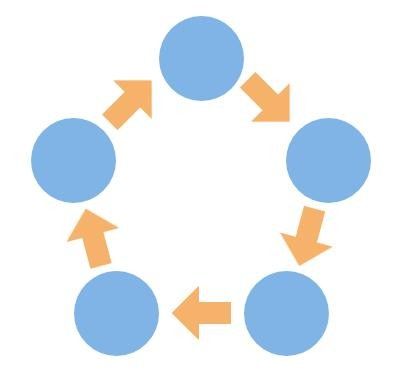
- Простота реализации.
- Равномерное распределение веса между страницами.
Важно! Если хотя бы одна страница не проиндексируется, то цельность кольца будет нарушена. В таком случае обычно создают не одно кольцо, а несколько.
Схема «Звезда»
Схема хорошо подходит для ресурсов с небольшим количеством страниц, где все ссылки можно проработать вручную. Суть схемы – в том, что все страницы ссылаются друг на друга.

- Большое количество входящих ссылок для страниц.
- Сложная реализация на сайте с большим количеством страниц.
Схема «Куб»
Представляет собой два пересекающихся между собой кольца. Каждое из них должно содержать количество страниц, кратное 4-м.
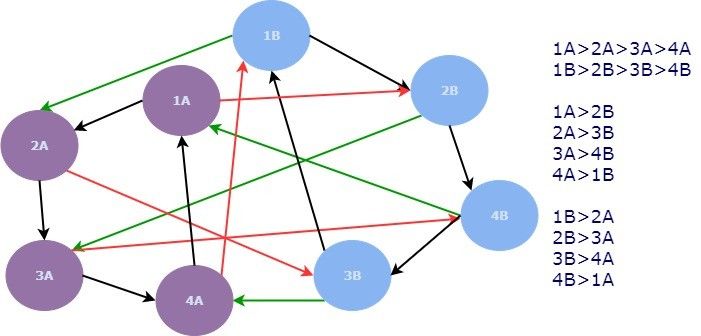
- Связи между страницами устойчивы, схема не разрушается при выпадении даже трех страниц.
- Схема трудоемка в реализации и практически не поддается автоматизации.
Типовые блоки перелинковки
Рассмотрим типовые блоки, которые на данный момент представлены на сайтах больших интернет-магазинов.
Блок «Смотрите также»
Данный блок обычно размещают для круговой перелинковки в категориях и подкатегориях. Так как используется схема «Кольцо», данную перелинковку легко внедрить на сайт.

Блок «Вас также может заинтересовать» или «Рекомендуем»
Блок может быть размещен как в карточках товаров, так и на страницах разделов. Для него используется кольцевая перелинковка, которую легко организовать на сайте.

Блок «С этим товаром просматривают»
Блок перелинковки подходит для страниц товаров. Организовать можно при помощи кольцевой перелинковки и настроить показ двух предыдущих товаров в данной категории и трех следующих.
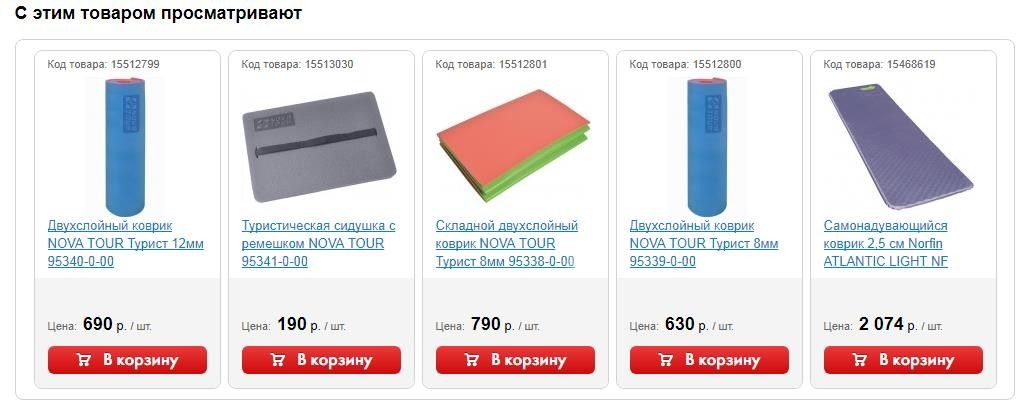
Блок «С этим товаром покупают»
Блок перелинковки подходит для страниц товаров. Организовать можно при помощи кольцевой перелинковки, как в предыдущем примере, или при помощи средств CMS, если есть возможность действительно выводить товары, которые чаще всего бывают в «Корзине» с выбранной товарной позицией. Однако данный блок подходит только в том случае, если товары попадают под категорию недорогих покупок и малогабаритных, если их действительно покупают не по одному (как в примере – книги).

Блок «Сопутствующие товары»
Блок перелинковки предназначен для страниц товаров. Дает возможность настроить перелинковку со смежными товарными позициями (запасные части, дополнительные аксессуары).
Данный вид перелинковки позволяет не только улучшить передачу ссылочного веса между товарными страницами, но и повысить средний чек заказа в интернет-магазине.
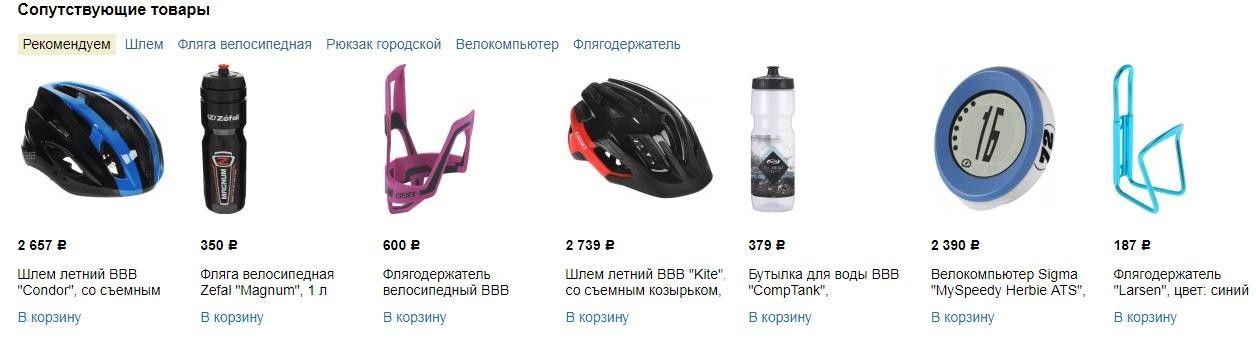
Блок «Товар дня» или «Хиты продаж»
С помощью данного блока можно поставить сквозную ссылку на приоритетные товары.

Перелинковка из статей
В каждой тематике существует огромное количество информационных запросов, совокупный объем которых, зачастую, в разы превосходит количество коммерческой семантики. Для продвижения по информационным запросам необходимо готовить соответствующий контент – информационные материалы: статьи, обзоры, сравнение товаров одной группы и т.п. В таких статьях можно размещать контекстные ссылки (текстовые ссылки) на разделы или на сами товары, которые будут выглядеть наиболее естественно.

Если представлена обзорная статья по какому-либо виду товаров, можно добавить блок с подборкой продукции, которая подходит для данного обзора.

Заключение
При помощи грамотной перелинковки на сайте можно улучшить индексацию всех страниц, что является частой проблемой для больших интернет-магазинов, так как их страницы поисковые системы выкидывают из поиска как недостаточно качественные. При построении перелинковки на сайте необходимо отталкиваться от того, что принесет больше всего трафика на сайт, и стараться больший вес передать именно на такие страницы.
promo.altera-media.com
JavaScript таблица | Поисковое продвижение и создание сайта, уроки wordpress
Доброго времени суток! В этом уроке я покажу, как генерировать html таблицу с помощью JavaScript!

Иногда, разрабатывая какой-либо функционал на сайте, приходится создавать html таблицы, но не всегда заранее известно, сколько в ней будет строк и сколько столбцов. Поэтому очень удобно генерировать таблицу “на лету” – делается это очень просто!
В данном уроке по JavaScript будет рассмотрена функция, которая принимает 2 параметра (количество строк и количество столбцов) и автоматически генерирует и вставляет на страницу таблицу.
Реализация
Рассмотрим html код:
<div> <div></div> <button>Таблица 4 на 5</button> <button>Таблица 7 на 10</button> <button>Таблица 2 на 4</button> <button>Таблица 4 на 15</button> <button>Таблица 3 на 8</button> </div>
- Блок с id wrap – общий блок в котором будет таблиц (после вставки) и кнопки для генерации таблиц разных размеров;
- Блок с id table – в этот блок будет вставляться html код сгенерированной таблицы;
- Кнопки (button) – необходимы для вызова функции.
Как видно из кода выше, вызов функции имеет вид:
generateTable(15,8)
CSS стили:
#wrap{ width: 960px; margin: 0 auto; text-align: center; }Здесь я привел стили только для общего блока, но когда вы скачаете исходный файл, в нем будут стили для таблицы с классом .simple-little-table – это красивое оформление я нашел на просторах интернета.
JavaScript код:
<script type="text/javascript"> function generateTable(row, column){ var table = '<table>'; for( var i = 1; i <= row; i++ ){ table += '<tr>'; for( var j = 1; j <= column; j++ ){ table += '<td>Ячейка ' + i + ':' + j + '</td>'; } table += '</tr>'; } table += '</table>'; document.getElementById('table').innerHTML = table; } </script>Здесь мы создаем функцию generateTable, которая принимаем 2 параметра:
- row – количество строк;
- column – количество столбцов.
Внутри функции мы создаем локальную переменную table, в которую стразу присваиваем открывающий html тег таблицы с классом .simple-little-table.
Далее идут 2 цикла – во внешнем цикле формируется строка таблицы (тег <tr>), а во внутреннем цикле столбец (тег <td>).
После цикла в переменную table добавляем закрывающий тег таблицы – на этом этапе переменная содержит весь html код, который, последней строчкой, мы вставляем на страницу.
Демо пример, который вы можете скачать к себе на компьютер:
Если у вас есть вопросы по данному уроку, то можете задать их в комментариях.
На этом у меня все, пока!
Если вам нужна помощь в создании какого-либо функционала, сайта, сервиса, тестов или калькуляторов, то готов помочь, подробнее на странице услуг.
sergey-oganesyan.ru
Работают ли сетки сайтов для поискового продвижения – На Доске – выпуск № 103
Когда речь заходит о поисковом продвижении сайтов, то часто проскакивают вопросы по созданию сателлитов и сеток сайтов.
В рамках сегодняшнего выпуска На Доске, речь про варианты сателлитов и про самые важные моменты, которые нужно знать и учитывать.
Переходим к просмотру видео:
Фото с доски:

Важно: Если у вас есть вопросы, смело задавайте их в комментариях. С удовольствием на них отвечу!
Работают ли сетки сайтов для SEO?
Начну с того, что всегда важно понимать задачу. Это будет ключевым. Но отвечая на вопрос сразу , то да работают! Особенно если с умом к этому подходить.
Среди общего ссылочного профиля так же могут быть ваши сайты, которые будут ссылаться только на продвигаемый сайт.
Статья в тему: Как построить идеальный ссылочный профиль — пошаговое руководство
Есть 3 варианта, что можно делать:
1. Вариант 1 – продающие сателлиты
Это те сайты, которые никак между собой не связаны, основной задачей которых является – топ, рост трафика и увеличение продаж.
Например:
У вас уже есть один основной сайт. Но он не получает нужного объема продаж и вы не хотите ему навредить.
Вы создаете еще 2-3-5 сайтов сразу и продвигаете их в топ, чтобы получить целевого трафика.
Сателлит примерно такой:
— 1-10 страниц
— заточенный под СЧ и ВЧ запросы
— делаем сразу минимум 5 таких сайтов (все зависит от ресурсов)_
— методы продвижения: арендованные ссылки и спам
По факту, если хотя бы 2 сайта из 5-ти занимают топы по самым интересным запросам, то они окупают все затраты на продвижения.
Вот пример такого: Кейс — Образование онлайн под США – ROI 112%
Зачастую такой вариант применяют в серых нишах, основной цель которого увеличения общего оборота и дохода.
2. Вариант 2 – усиление основного сайта
Нужно сразу понимать. Что если строить свою сеть сайтов, которые будут помогать основному сайту занимать топы – это не дешево. Конечно если эти сайты будут хотя бы среднего уровня.
Как это выглядит на практике:

Сильно важным моментов применяя такой способ является – не связывать все сайты между собой.
Поскольку Google и Яндекс достаточно шустры, чтобы обнаружить сеть сайтов и накрыть ее медным тазом.
Для этого читаем 2 нужные статьи:
— 5 способов определить сайт аффилиат
— Как вывести сайт с аффилиат фильтра — мануал
Сразу возникают вопросы:
— Сколько таких сайтов нужно, чтобы сделать топ?
— Как быстро нужно с них ставить ссылки?
— Нужно ли обновлять сайты?
Скажу как есть. Примерно 100 сайтов хватает, что бы на западе поднять основной сайт в любой средне конкурентной нише.
Если у вас будет 500-1000 сайтов, то можно будет достигать довольно таки быстрых и стабильных результатов.
Стоит учитывать:
— конкуренты постоянно стучат
— нужно все делать так, чтобы не давать им повода даже думать о таком
В таком случае ваша сеть сателлитов может давать отдачу долгое время. Главное еще постепенно прокачивать эти сайты. Обновлять контентом, строить немного обратных ссылок.
Статья в тему: 25 способов получить обратные ссылки для англоязычного сайта
3. Вариант 3 – использовать оба способа
Те, кто уже добился определенного уровня дохода и роста компании, делают оба варианта из нашей практики.
Основная цель:
— увеличивать доход
— увеличивать ROI
Если брать сферу образования под США, то важнее всего объем продаж, а не топовые позиции. Но объем сильно зависит от топа и трафика в поисковиках.
В заключение
Построение своей сети сайтов сложная штука. Так как здесь нужно учитывать множество нюансов для безопасности. Иначе затраты на сателлиты могут уйти в никуда.
Но если подходить к созданию дополнительных сайтов грамотно, то это нужное дело и даст конкурентное преимущество в топе.
А что вы думаете про создание сети сателлитов?
Понравилась статья? Получай свежие статьи первым по e-mail
Оцените статью: Загрузка...
Загрузка... seoprofy.ua
Seo продвижение сайта в поисковых системах
- Из чего складывается seo продвижение сайта?
- Как формируется цена на продвижение?
- Как измерить эффективность сео продвижения сайта?
- Какие отчеты вы предоставите?
Это базовые вопросы, которые задают нам клиенты как перед началом совместной работы, так и после нескольких месяцев работы над проектом. На эти и другие важные вопросы оптимизации и продвижения сайта мы ответим на одной странице.1. Этапы поисковой оптимизации.2. Планируем работу на месяц.3. На что расходуется бюджет при продвижении сайта.4. Измеряем эффективность SEO.5. Схема работы.6. Отчет о проделанной работе.
Этапы поисковой оптимизации
1. Аудит сайта
Аудит сайта покажет все слабые стороны проекта. Выявит недочеты.Аудит всегда дает возможность оценить уровень компании по продвижению. Если вы закажите два—три аудита в разных компаниях, то вы поймете чей уровень выше и кто вам подходит.
Мы приведем основные составляющие аудита:
- Текстовый аудит. Выявим неуникальный текст. Составим контентный план.
- Аудит ссылочного профиля. Проанализируем прирост и качество ссылочной массы.
- Анализ поведенческих метрик. Анализируем активность пользователей на сайте.
- Анализ коммерческих факторов. В данном аудите будут даны рекомендации по добавлению коммерческих факторов на сайт.
- Технический аудит сайта. Выявление ошибок, влияющих на индексацию сайта.
- Сравнительный анализ сайта с сайтами конкурентами. Проведем анализ видимости конкурентов и сравним с вашим сайтом.
2. Техническое задание на внесение правок на сайте
В техническом задании мы распишем что нужно исправить на сайте и какие ошибки критичные.
3. Контроль результатов
Измеряем результаты. Насколько работа была эффективной, чтобы вовремя вносить корректировки.
4. Аналитика
Аналитика дает ответы на вопросы в случае, если повышение трафика и позиций не приводят клиентов.
Типовой план работы на месяц
- Мониторинг позиций сайта, основных индикаторов.В автоматизированном режиме работы основные показатели анализируются 1-2 раза в месяц.- Корректная работа сервера (200 ОК)- Индексация страниц (возможные ошибки в Вебмастере)- Видимость сайта по запросам из ядра (позиции, средняя позиция, видимость в сравнении с конкурентами)- Трафик (объем, качество)- Внутренняя оптимизация (дубли title, наличие ключевых слов в текстах страниц)- Прирост естественных ссылок на сайт.- Уникальность контента на всех страницах сайта.
- Реагирование на резкие изменения. Например, выпали 5 страниц сайта из поиска. Необходимо проанализировать почему это произошло и принять меры по устранению ошибки.
- Контент-план. Согласно контент плану готовится ТЗ для копирайтера, пишутся тексты, согласовываются с заказчиком и размещаются на сайте.
- Работа по популяризации. Сюда включается размещение внешних ссылок на сайт: обзоры, рекламные статьи и пресс-релизы.
- Встреча с заказчиком. Раз в месяц нужно встречаться, общаться и подводить итоги: продажи, звонки и есть ли эффект. Если эффекта нет, то разбираемся в причинах и принимаем меры к устранению.
Основные затраты при продвижении сайта
- Доработки на сайте.Нужно закладывать в продвижении сайта определенную сумму для доработок по сайту. Например, может понадобиться обязательный для всех интернет-магазинов фильтр товара по разным параметрам. Или необходимо переписать код, который формирует url.
- Время оптимизатора. Мы выделяем под каждый проект отдельного оптимизатора. На ваш проект тратится 40 часов в неделю следующих специалистов: оптимизатор, аналитик и руководитель seo отдела.
- Реализация контент-плана. На контент необходимо выделить бюджет. Пример, если вам нужно 10 статей на сайт в месяц, то нужно выделить 5 тыс. рублей.
- Работа над привлечением внешних упоминаний. Привлечение внешних ссылок за счет качественного контента. Работа над увеличением цитируемости бренда.
Как оценивать эффективность оптимизатора и SEO
1. В самом начале необходимо договорить о наборе метрик, с помощью которых мы будем мерить эффективность продвижения.2. Объективная система отслеживания. Если мы измеряем трафик или позиции, то договариваемся через какие сервисы мы будем отслеживать изменения.3. План-прогноз. Сразу дать прогноз по продвижению сайта бывает очень трудно. Особенно когда нет статистики проекта: посещаемость, количество звонков за каждый месяц, количество заявок через форму обратной связи и т. д. Через месяц начала работ оптимизатор сможет дать первый прогноз по сайту. Досконально ознакомиться с результатами статистики и проанализирует положение конкурентов.
Схема работы
Мы предлагаем смешанную схему работы по продвижению сайта:
- Позиции. Договариваемся вначале о проценте выведения по ядру запросов и коэффициенте видимости (средняя позиция сайта).
- Трафик. Считаем объем трафика до и после продвижения сайта.
- Количество полезных действий: считаем заявки с сайта, звонки или другие метрики.
Отчет о проделанной работе
По итогам каждого месяца составляется отчет о проведенных работах:
1. Статистика в сравнении с предыдущим периодом (трафик из источников, количество времени на сайте и другие показатели).2. Результаты. Здесь мы обозначим чего достигли за период продвижения сайта.3. Что именно было сделано по проекту.
Если у вас возникли вопросы по продвижению сайта — пишите на [email protected] или позвоните для начала совместной работы по телефону +7 (977) 815-03-43.
Наша студия успешно продвигает сайты с учетом последних алгоритмов Яндекса (Баден-Баден, Палех, Владивосток, Multi-Armed Bandits и других) и Google (Пингвин,Панда и др.).
prodvizhenie-v.ru
Таблица HTML. Тег COLGROUP. Оформление HTML таблицы.
Здравствуйте, уважаемые посетители моего скромного блога для начинающих вебразработчиков и web мастеров ZametkiNaPolyah.ru. Продолжаем рубрику Заметки по HTML и ее раздел HTML теги. Данная публикация посвящена HTML тегу <colgroup>. Описание тега <colgroup>, атрибуты тега <colgroup>, синтаксис тега <colgroup>, пример использования тега <colgroup>. Тег <colgroup> относится к группе тегов HTML таблицы.
Не забываем подписываться на RSS-ленту, twitter и на публичную страницу Вконтакте.
data-ad-format="autorelaxed"data-ad-client="ca-pub-7858226296650173"data-ad-slot="4621539366">
HTML тег <colgroup>. Описание <colgroup>
Содержание статьи:
HTML тег <colgroup> относится к тегам предназначенным для формирования HTML таблиц. Тег <colgroup> предназначен для изменения характеристик одной или сразу нескольких колонок HTML таблиц. При помощи тега <colgroup> можно изменять ширину колонки, горизонтальное и вертикальное выравнивание, изменить сдвиг содержимого ячейки таблицы.
Как и в случае с тегом <col>, наличие тега <colgroup> говорит браузеру о том, чтобы он начинал отображать содержимое таблицы до того, как таблица будет полностью загружена. Тег <colgroup> был введен в HTML для того, чтобы уменьшить код, формирующий HTML таблицы.
Тег <colgroup> можно использовать как контейнер для тега <col>. Из названия тега <colgroup> следует, что он предназначен для объединения колонок таблицы в группы и выделения этих групп.
Тег <colgroup>. Синтаксис тега <colgroup>.
Тег <colgroup> является тегом, у которого закрывающий тег ставится опционально, то есть, вы можете писать закрывающий тег, а можете не писать его. Обычно закрывающий тег не пишется и тег <colgroup> используется как одиночный тег, но если вы используете элемент <colgroup>, как контейнер для элементов <colgroup>, то закрывающий тег следует написать.
<table> <colgroup width=”500”> <tr> <td></td> </tr> </table>
<table>
<colgroup width=”500”>
<tr>
<td></td>
</tr>
</table> |
Тег <colgroup>. Атрибуты тега <colgroup>.
Тег <colgroup> из группы HTML таблиц, имеет атрибуты событий и универсальные HTML атрибуты. Для тега <colgroup> доступны уникальные HTML атрибуты:
- align – атрибут align задает горизонтальное выравнивание содержимого колонки(по центру, по краю и т.д.)
- width – атрибут width задает ширину колонки
- span – при помощи атрибута span задается число колонок, к которым будет применены характеристики
- char – в значение атрибута char указывается символ, по которому будут выровнено содержимое колонки
- charoff – атрибут charoff принимает любое целое отрицательное или положительное число и смещает содержимое ячейки влево или вправо на заданное число символов
- valign – атрибут valign выравнивает содержимое колонки по вертикали
Теги для создания таблицы HTML
В языке HTML имеется целая группа тегов предназначенных для формирования HTML таблиц.
Теги формирующие таблицы HTML:
Тег <colgroup>. Пример использования тега <colgroup>.
<!DOCTYPE HTML PUBLIC "-//W3C//DTD HTML 4.01 Transitional//EN" "http://www.w3.org/TR/html4/loose.dtd"> <html> <head> <meta http-equiv="Content-Type" content="text/html; charset=utf-8"> <title>Таблица HTML</title> <link rel="stylesheet" href="style.css" type="text/css" > </head> <body> <table border="1" rules="groups"> <caption>Заголовок HTML таблицы</caption> <colgroup> <colgroup align="center"> </colgroup> <tr> <td> </td><td>1 курс</td><td>2 курс</td><td>3 курс</td> <td>4 курс</td><td>5 курс</td> </tr> <tr> <td>Иванов</td><td>хор</td><td>отл</td><td>удвл</td><td>хор</td> <td>хор</td> </tr> <tr> <td>Петров</td><td>неуд</td> <td>хор</td><td>удвл</td><td>отл</td> <td>хор</td> </tr> <tr> <td>Сидоров</td><td>хор</td><td>хор</td><td>хор</td><td>отл</td> <td>отл</td> </tr> </table> </table> </body> </html>
|
1 2 3 4 5 6 7 8 9 10 11 12 13 14 15 16 17 18 19 20 21 22 23 24 25 26 27 28 29 30 31 32 33 34 35 |
<!DOCTYPE HTML PUBLIC "-//W3C//DTD HTML 4.01 Transitional//EN" "http://www.w3.org/TR/html4/loose.dtd"> <html> <head> <meta http-equiv="Content-Type" content="text/html; charset=utf-8"> <title>Таблица HTML</title> <link rel="stylesheet" href="style.css" type="text/css" > </head> <body> <table border="1" rules="groups"> <caption>Заголовок HTML таблицы</caption>
<colgroup> <colgroup align="center"> </colgroup> <tr> <td> </td><td>1 курс</td><td>2 курс</td><td>3 курс</td> <td>4 курс</td><td>5 курс</td> </tr> <tr> <td>Иванов</td><td>хор</td><td>отл</td><td>удвл</td><td>хор</td> <td>хор</td> </tr> <tr> <td>Петров</td><td>неуд</td> <td>хор</td><td>удвл</td><td>отл</td> <td>хор</td> </tr> <tr> <td>Сидоров</td><td>хор</td><td>хор</td><td>хор</td><td>отл</td> <td>отл</td> </tr> </table> </table> </body>
</html> |
Если вы скопируете пример в текстовый редактор(рекомендую Notepad++, бесплатный редактор с подсветкой синтаксиса), а затем запустите его в браузере, то увидите:
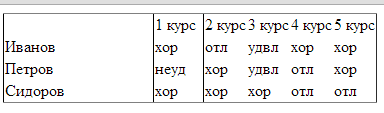
На этом всё, спасибо за внимание, надеюсь, что был хоть чем-то полезен и до скорых встреч на страницах блога для начинающих вебразработчиков и вебмастеров ZametkiNaPolyah.ru
zametkinapolyah.ru









